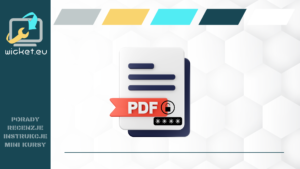VLC Media Player posiada możliwość odtwarzania praktycznie wszystkich wszelkich formatów audio/wideo, nic więc dziwnego że VLC media player jest najbardziej preferowanym wśród użytkowników odtwarzaczem multimedialnym.
Czy wiesz, że możemy nawet oglądać filmy YouTube w VLC? Tak, zgadza się, możemy!
Odtwarzanie nie wymagają przeglądarki, aby obejrzeć wideo Youtube, VLC zrobi to zadanie dla ciebie bardzo dobrze.
Zalety odtwarzania w VLC Media Player filmów z YouTube:
- Oglądasz filmy z YouTube bez reklam oraz wszystkich innych niepotrzebnych rzeczy które przeszkadzają podczas oglądania (wyskakujące okienka, opisy, linki, itp)
- Możesz użyć przycisku „Loop”, aby obejrzeć wielokrotnie twój ulubiony film.
- Możesz zwiększyć lub zmniejszyć prędkość wyświetlanego wideo.
- Bardzo łatwo możesz zrobić screenshota (zrzut ekranu) z konkretnej klatki filmu.
- Możesz utworzyć playlistę twoich ulubionych klipów z YouTube.
Jak oglądać filmy YouTube w VLC Media Player?
Teraz nam Pierwsze kroki z kroków do serwisu YouTube filmy w VLC, wykonaj poniższe proste kroki.
- Otwórz VLC media player, kliknij na Plik > Otwórz strumień w sieci (Ctrl + N) aby otworzyć okno dialogowe URL sieci.
- Otwórz YouTube, przejdź do interesującego cię filmu, który chcesz odtworzyć w VLC, skopiuj jego adres URL i wklej go w oknie dialogowym następnie Odtwarzaj.
- Miłego oglądania filmu – dość proste prawda? 😉
- Sprawdź, czy masz zainstalowaną najnowszą wersję VLC na swoim komputerze.
- tutaj możesz sciągnąć dodatek do VLC YouTube Playlist
- Ściągnij, skopiuj go i wklej do folderu wideo instalacji, która w większości przypadków będzie C:\Program Files\VideoLAN\VLC\lua\playlist.
- Jeśli już wszystko jest zrobione, otwieramy VLC, naciskamy klawisze (CTRL + N).
- Wklejamy odtwarzania wideo URL. Klikamy w Play i korzystamy ze wszystkich filmów.